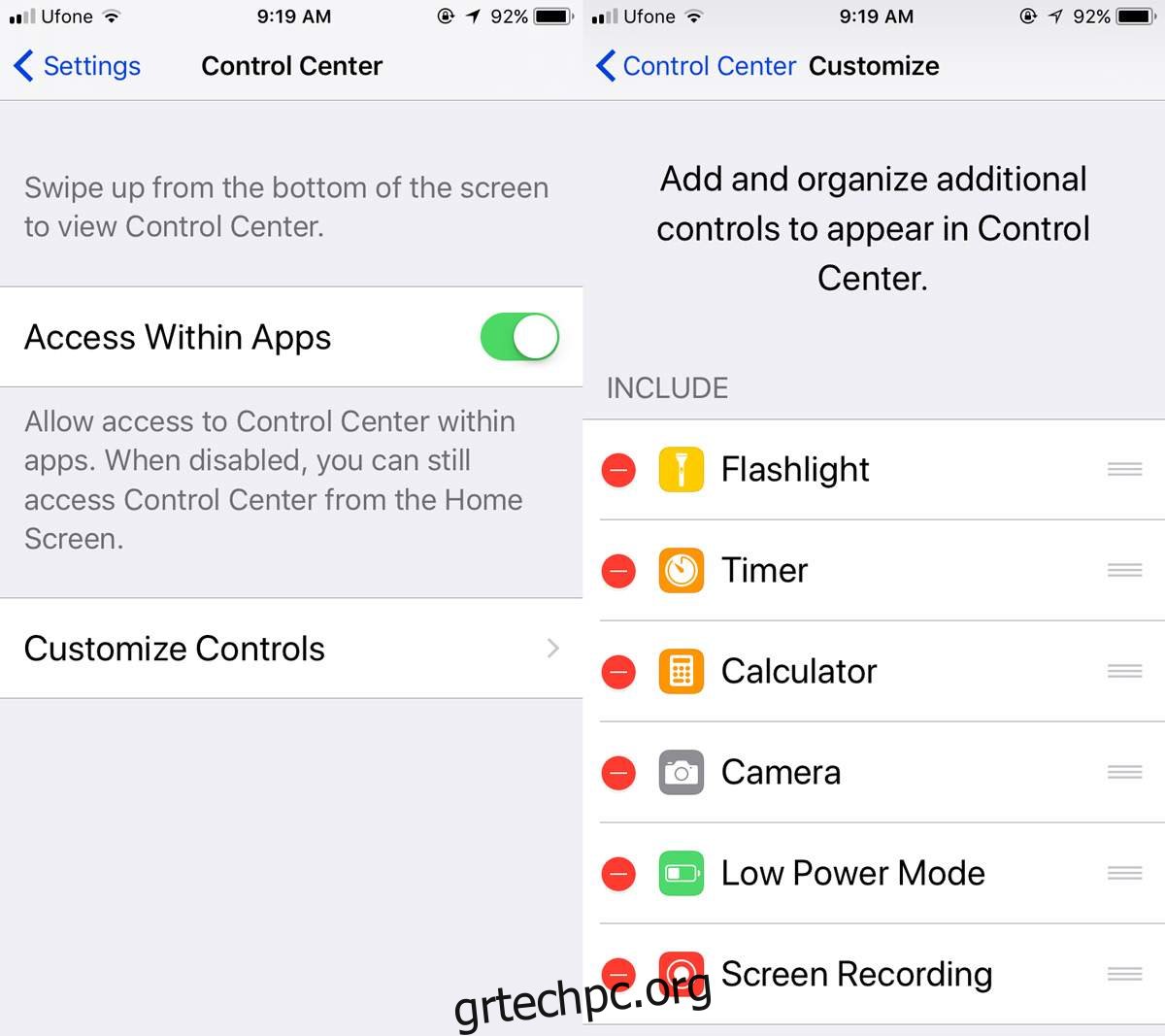Το Κέντρο Ελέγχου προστέθηκε στο iOS στο iOS 7. Κυκλοφόρησε με τη νέα εμφάνιση iOS για την οποία πολλοί άνθρωποι δεν ήταν σίγουροι. Το Κέντρο Ελέγχου καθιστά διαθέσιμους χρήσιμους διακόπτες συστήματος όπως το WiFi και το Bluetooth με ένα απλό σάρωση. Μέχρι το iOS 10, ο μόνος τρόπος για να προσαρμόσετε το Κέντρο Ελέγχου ήταν να κάνετε jailbreak στη συσκευή σας. Το iOS 11 το αλλάζει αυτό. Τώρα μπορείτε να προσαρμόσετε το Κέντρο Ελέγχου στο iOS 11 χωρίς να χρειάζεται να κάνετε jailbreak στο iPhone ή το iPad σας. Μπορείτε να προσθέσετε ή να αφαιρέσετε εναλλαγές και υπάρχουν αρκετές χρήσιμες νέες εναλλαγές που μπορείτε να προσθέσετε.
Σημείωση: Το iOS 11 είναι αυτήν τη στιγμή σε έκδοση beta. Η σταθερή έκδοση θα κυκλοφορήσει στους χρήστες τον Σεπτέμβριο/Οκτώβριο του 2017.
Προσαρμόστε το Κέντρο Ελέγχου
Ανοίξτε την εφαρμογή Ρυθμίσεις και μεταβείτε στο Κέντρο ελέγχου. Στο iOS 11, υπάρχει μια νέα επιλογή σε αυτήν την οθόνη που ονομάζεται “Προσαρμογή στοιχείων ελέγχου”. Πατήστε το.
Η οθόνη Προσαρμογή έχει μια λίστα με στοιχεία ελέγχου που μπορείτε να προσθέσετε στο Κέντρο Ελέγχου. Μπορείτε επίσης να αφαιρέσετε και να αναδιατάξετε τα προεπιλεγμένα στοιχεία ελέγχου.
Πατήστε το κόκκινο κουμπί μείον για να αφαιρέσετε ένα στοιχείο ελέγχου. Πατήστε, κρατήστε πατημένο και σύρετε τη λαβή στη δεξιά πλευρά ενός διακόπτη για να αλλάξετε τη σειρά της. Κάντε κύλιση προς τα κάτω πέρα από τη λίστα «Συμπερίληψη» και θα δείτε τις πρόσθετες εναλλαγές που μπορείτε τώρα να προσθέσετε στο Κέντρο Ελέγχου. Απλώς πατήστε αυτό που θέλετε να προσθέσετε.
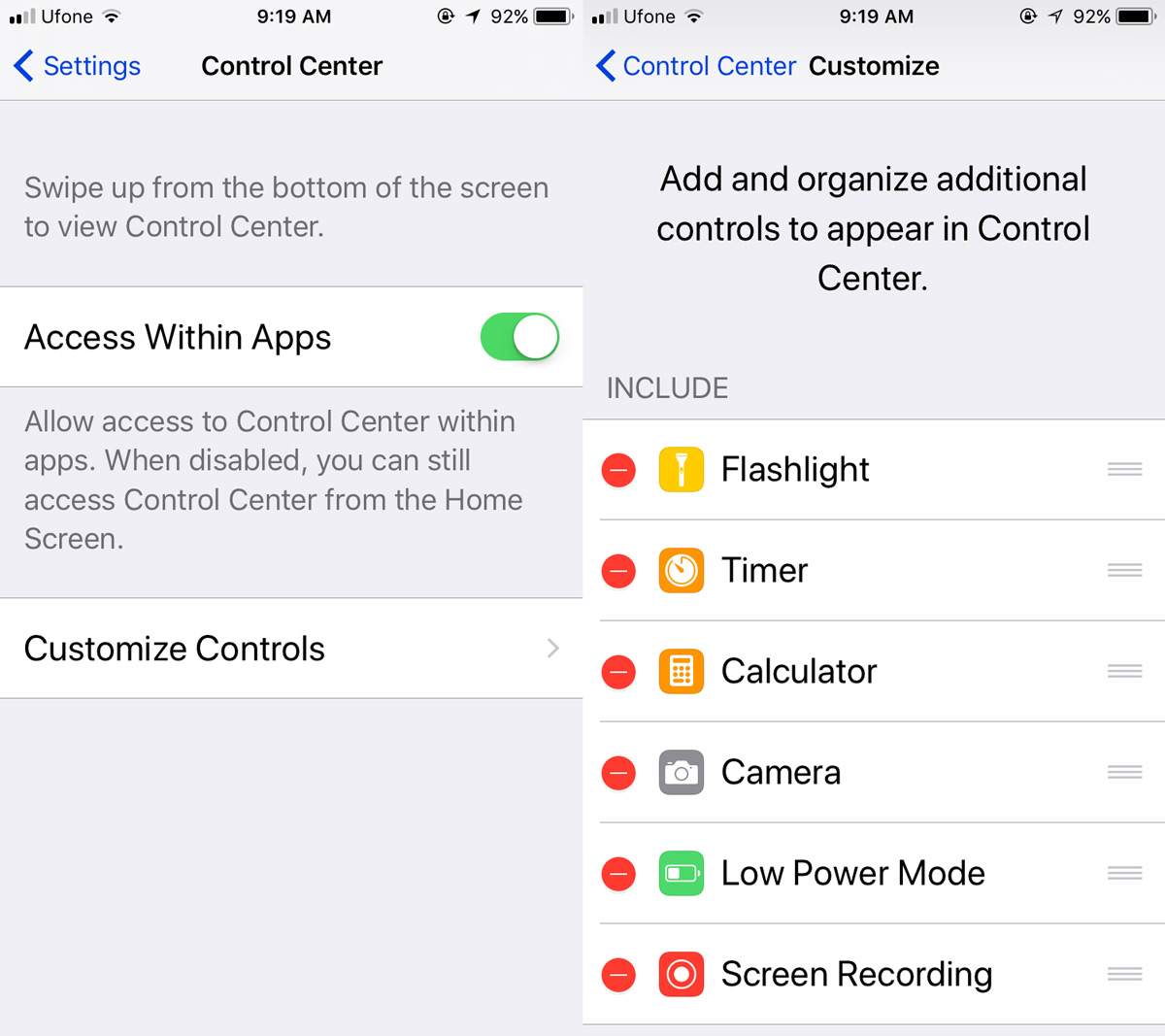
Οι εναλλαγές προστίθενται/αφαιρούνται ζωντανά. Δεν θα χρειαστεί να επανεκκινήσετε το iPhone σας ή οτιδήποτε άλλο.
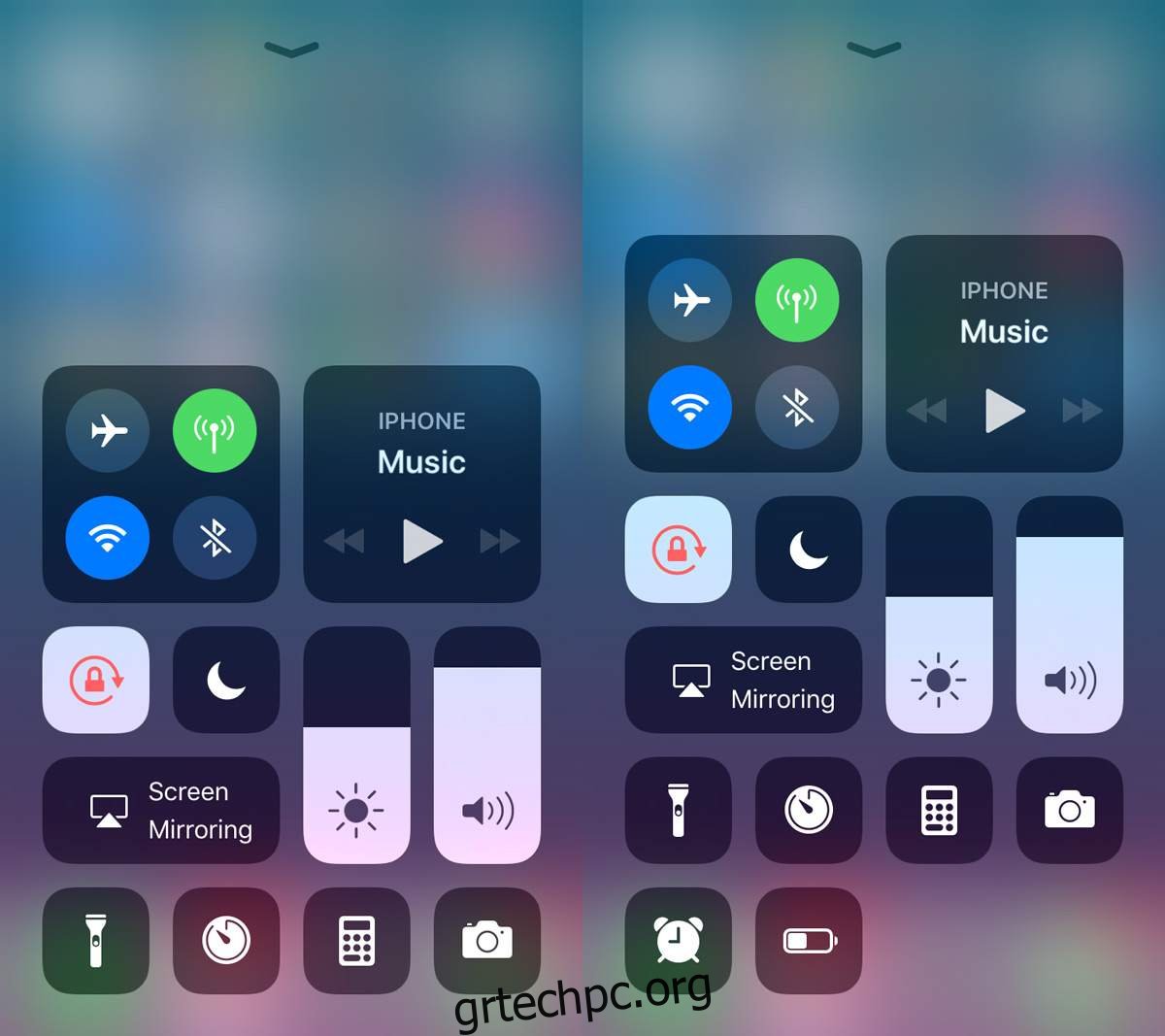
Οι εναλλαγές προστίθενται κατά μήκος του κάτω μέρους κάτω από τις εναλλαγές φακού, χρονοδιακόπτη, αριθμομηχανή και κάμερας. Δεν έχουν όλα μια κατάσταση ενεργοποίησης που αντανακλάται από ένα έγχρωμο κουμπί. Στην πραγματικότητα, τυχόν νέα κουμπιά εναλλαγής που προσθέτετε στο Κέντρο Ελέγχου θα ακολουθούν την ίδια σύμβαση με τα τέσσερα τελευταία κουμπιά στο κάτω μέρος.
Περιορισμοί
Αν και μπορείτε να προσαρμόσετε το Κέντρο Ελέγχου στο iOS 11 χωρίς να χρειάζεται να κάνετε jailbreak στη συσκευή σας, υπάρχουν περιορισμοί. Δεν μπορείτε να αφαιρέσετε όλες τις προεπιλεγμένες εναλλαγές. Εάν προτιμάτε να έχετε μόνο μερικές εναλλαγές στο Κέντρο Ελέγχου, θα πρέπει να τις ενσωματώσετε μαζί με τα χειριστήρια μουσικής και το στοιχείο ελέγχου Screen Mirroring.
Οι βασικές εναλλαγές που δεν μπορείτε να αφαιρέσετε όταν προσαρμόζετε το Κέντρο Ελέγχου είναι:
Λειτουργία πτήσης
Δεδομένα κινητής τηλεφωνίας
Διακόπτης WiFi
Κλείδωμα προσανατολισμού
Μην ενοχλείτε
Λάμψη
Ενταση ΗΧΟΥ
Screen Mirroring
Χειριστήρια μουσικής
Αν θέλετε να αφαιρέσετε οποιαδήποτε από τις παραπάνω εναλλαγές και στοιχεία ελέγχου από το Κέντρο Ελέγχου, η μόνη σας επιλογή είναι να κάνετε jailbreak στη συσκευή σας. Τα στοιχεία ελέγχου που δεν μπορείτε να αφαιρέσετε από το Κέντρο Ελέγχου είναι απαραίτητα, επομένως δεν μπορείτε να κατηγορήσετε την Apple για τους περιορισμούς.